在PS软件中如何换脸?
如今许多小伙伴在修图的时候会使用到PS软件,如果我们想要在软件中换脸应该如何操作呢?今天,小编就教大家 在PS软件中如何换脸。
具体如下:
1. 首先,我们将电脑中的PS软件打开,之后将要操作的图片载入到软件中,之后再右侧的地方双击图中的图层区域,将这个图层进行解锁,如图。
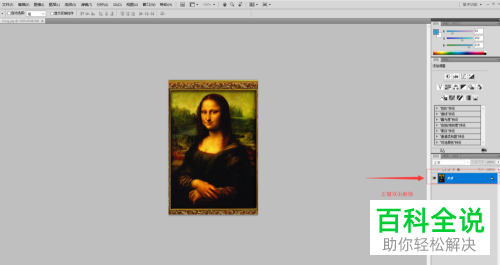
2. 之后将另外一张图标添加至PS软件中,将我们新添加的图片拖至到要操作的图像中,如图。
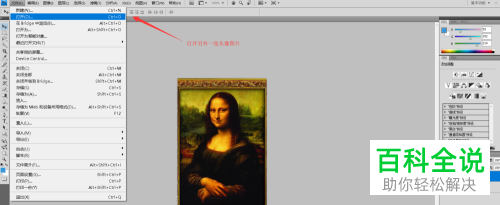
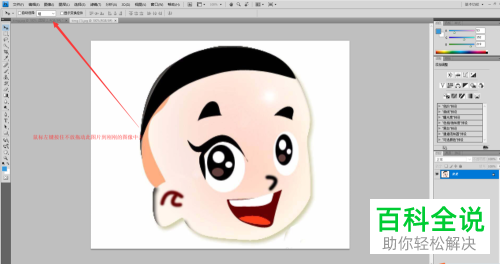
3. 之后我们再图层窗口,点击添加图层蒙版按钮,就可以在新的图层上新建一个图层蒙版,如图。
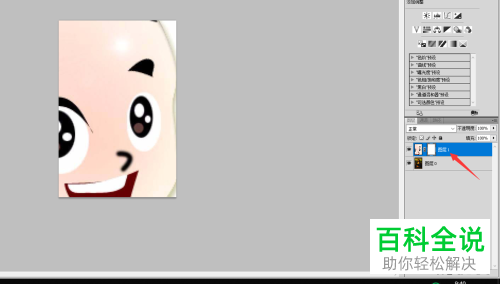
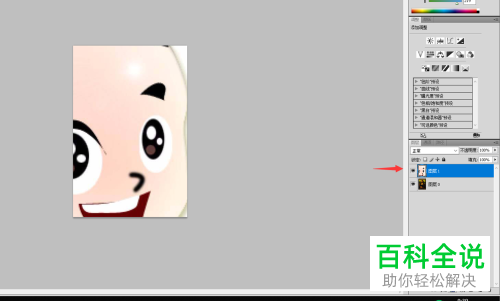
4. 然后我们使用快捷键【CTRL+T】就可以调整图片的大小,当然也可以根据自己的需求翻转图片或者调整角度,完成调整过后,双击图片区域就可以将图片保存,小编在这里进行了水平翻转,如图。
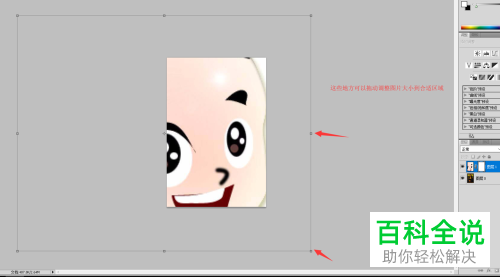
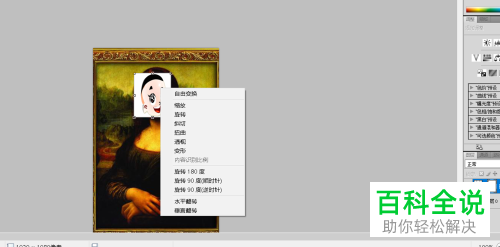
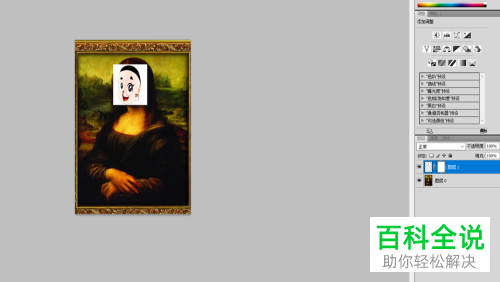
5. 之后我们点击图层窗口的空白图层蒙版,之后使用画笔工具,可以使用快捷键B,将笔的颜色设置为黑色,然后在蒙版上涂黑色就可以让蒙娜丽莎的图像显示出来,涂多了可以使用白色画笔来还原大头儿子的图像,在操作的过程中可以配合放大镜(快捷键Z)来调整,还可以使用画笔涂抹(快捷键ctrl+t),如图。
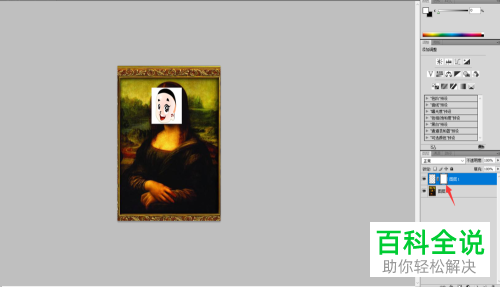
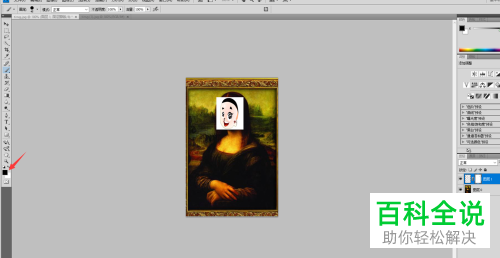
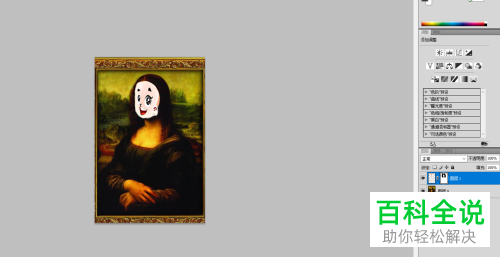
6. 最后一步,我们使用快捷键【ctrl+M】使用曲线工具来调整颜色,如图。
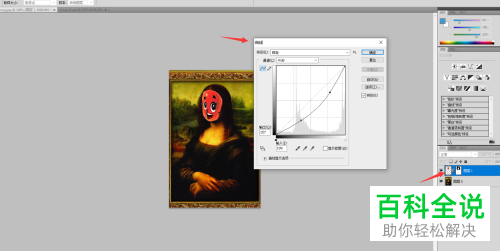
以上就是小编教大家 在PS软件中如何换脸的方法,希望可以帮到大家。
赞 (0)

